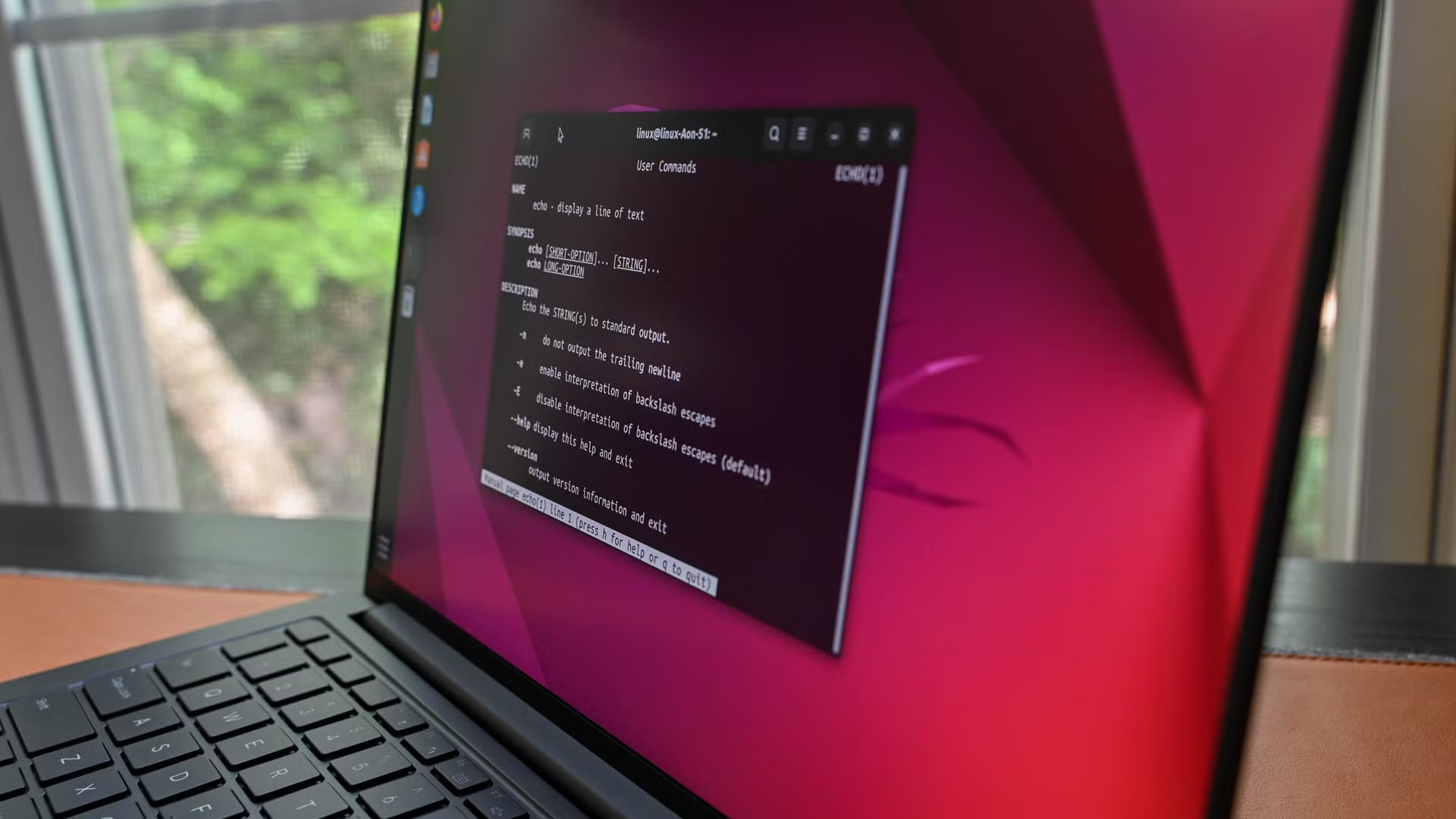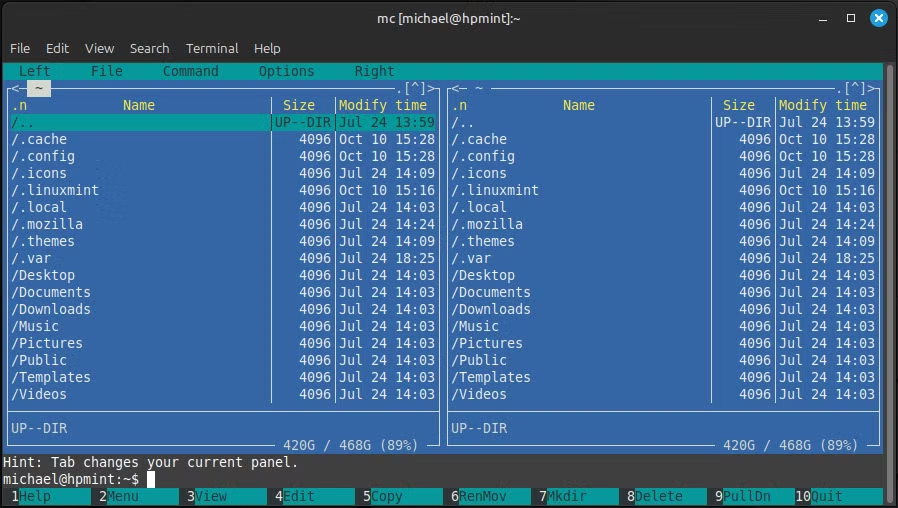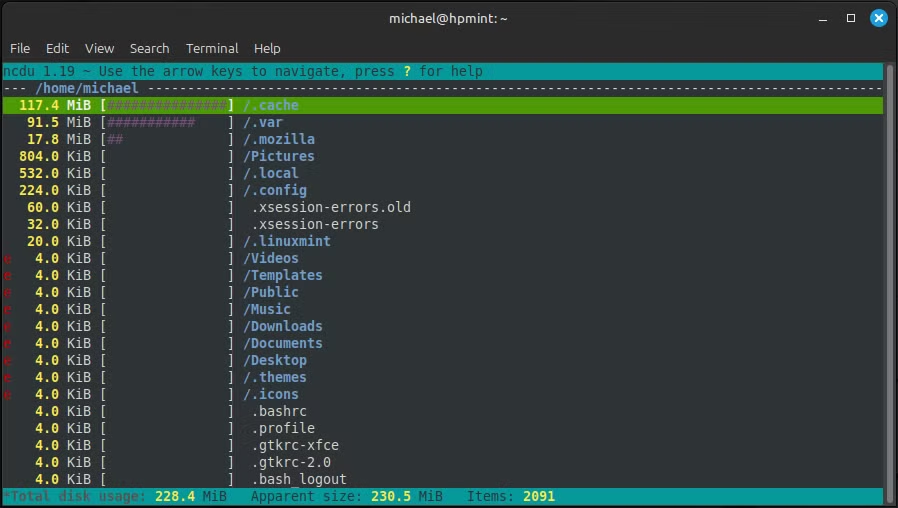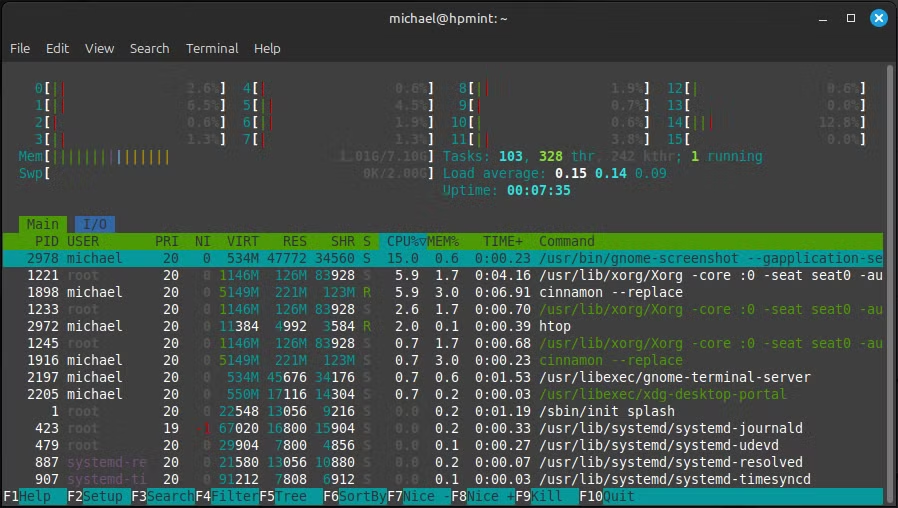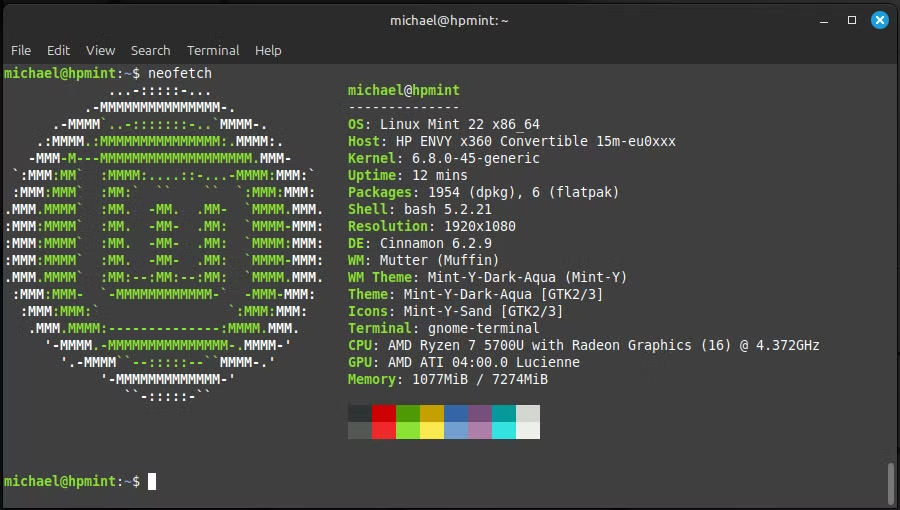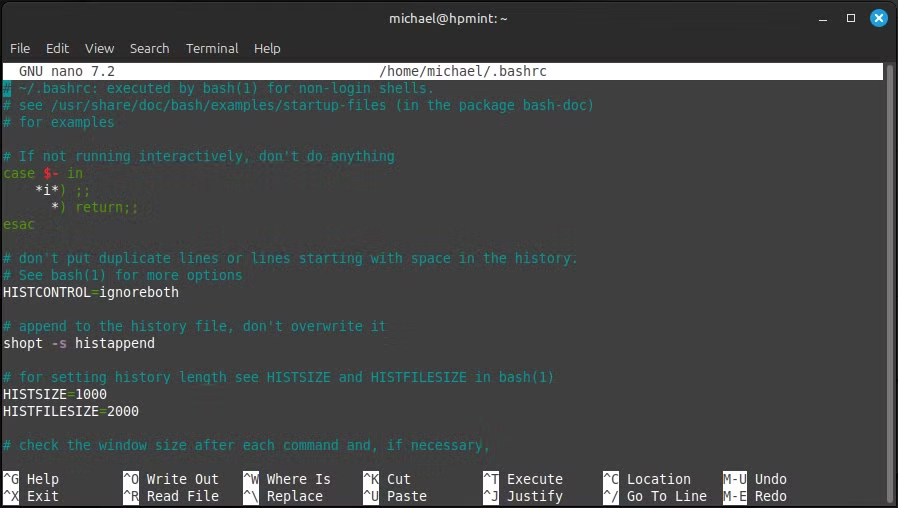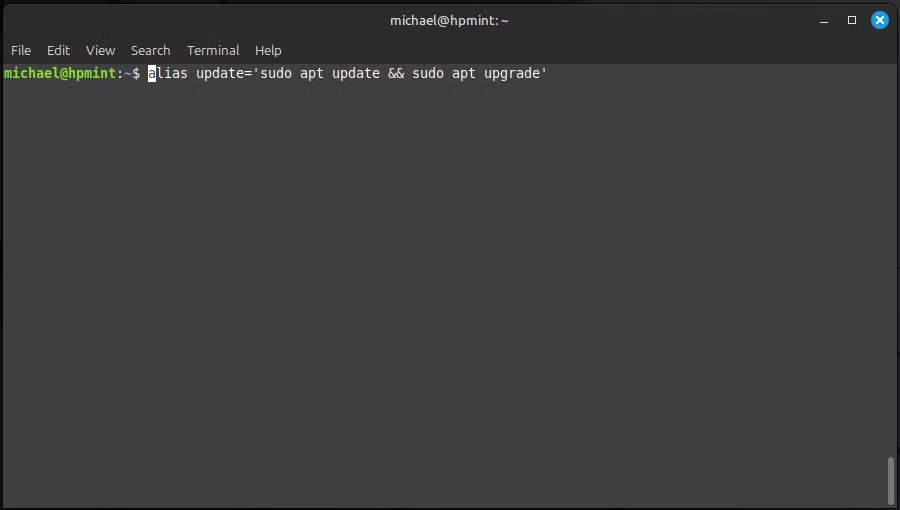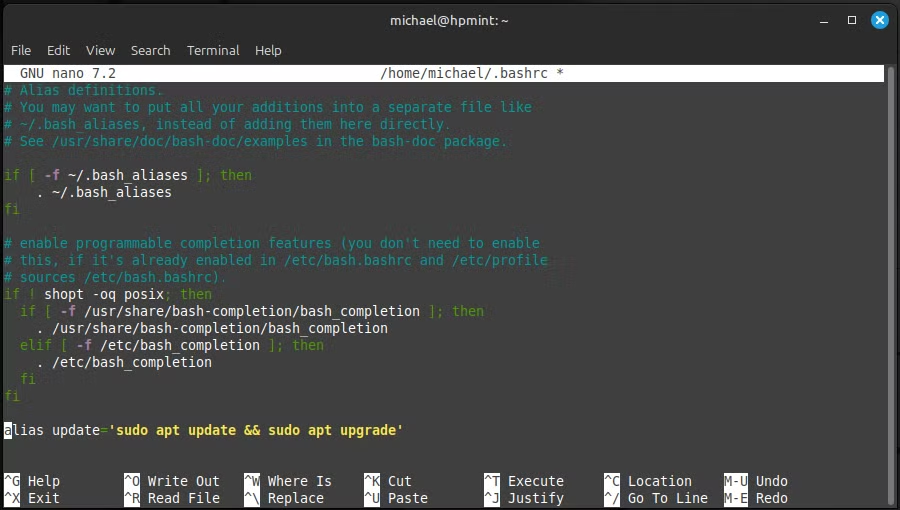学习这 6 个 Linux 命令,从初学者到高手
开始使用 Linux 终端并不一定令人畏惧,甚至可以很有趣。这里有六个 Linux 终端工具,它们不仅有用,而且很快就会让你觉得自己工具箱里有这些工具。
1 mc:文件管理器
让我们从基于终端的可视文件管理器开始。命令mc将启动工具Midnight Commander,这是一个非常强大的终端文件管理器。使用它时,您很快就会感觉自己像个高级用户,因为该界面让人想起经典的计算时代,当时功能是常态,而形式尚未进入方程式。
Midnight Commander 使您能够轻松复制、移动和删除文件和整个目录树,搜索文件并在子 shell 中运行命令等等。虽然 mc 不会赢得任何美学奖项,但它会给你一种终端忍者的感觉,特别是当你在朋友和家人面前使用它时,因为它是一个具有古老经典科技风格感觉的文件管理器。
在 Debian 或基于 Ubuntu 的系统上,您可以使用以下命令安装它:
sudo apt install mc然后运行命令:
mc2 ncdu:检查您的磁盘使用情况
下一个工具是 Midnight Commander 的完美伴侣,因为它可以帮助您根据文件在磁盘上占用的空间大小来查找系统上的文件。也许您的驱动器上的存储空间不足,但您不确定原因。也许您下载的视频或录制的截屏视频占用了大量空间,但不记得这些文件在哪里。这就是 ncdu 可以提供帮助的地方。
NCDU 代表“NCurses 磁盘使用情况”,是一种具有文本模式用户界面的磁盘使用情况分析器。 Ncdu 允许您通过扫描驱动器并根据列表顶部的最大文件组织结果来轻松找到系统上的存储占用。它按目录然后按文件进行细分,以便您可以轻松找到哪些文件占用了最多的空间。然后您可以根据需要直接快速删除它们。否则,您可以切换到 Midnight Commander 对文件执行其他操作。
我经常使用 ncdu,我最喜欢的是它的速度。 Ncdu 是迄今为止分析磁盘使用情况最快的方法。
在 Debian 或基于 Ubuntu 的系统上,您可以使用以下命令安装它:
sudo apt install ncdu然后运行命令:
ncdu3 htop:系统监视器和进程查看器
现在您已经知道如何使用终端查找文件以及如何在需要时管理它们,让我们开始管理您的进程。 htop 是一个可让您监视和管理系统运行进程的工具。它显示您计算机上运行的所有进程的列表,并实时更新该列表。
通过此系统监视器,您可以查看哪些进程使用的 CPU 使用量最多。这是默认列表,但您也可以调整排序方法。 htop 以丰富多彩的方式显示数据,给人一种很酷的终端忍者感觉。除了作为进程查看器之外,它还提供有关系统处理器 (CPU)、交换状态和内存使用情况的信息。
在 Debian 或基于 Ubuntu 的系统上,您可以使用以下命令安装它:
sudo apt install htop然后运行命令:
htop4 fastfetch:系统信息显示
现在是时候以酷炫的终端方式向某人展示您的系统信息了。这些类型的信息获取工具有很多,根据您的 Linux 发行版和发行版版本,您可能有不同的选项。要使用其中一种系统获取工具,您所需要做的就是安装一个并运行应用程序名称的默认命令。
第一个工具称为 fastfetch,这是当前获取工具的新热点,但它也有点太新了,因此并非所有发行版都会在其存储库中包含它。如果您使用 Ubuntu 或基于 Ubuntu 的系统,则需要 Ubuntu 24.10 或更高版本才能安装它,否则您可以使用工具 neofetch 代替。
在 Debian 或基于 Ubuntu 的系统上,您可以使用以下命令安装它:
sudo apt install fastfetch然后运行命令:
fastfetch如果您使用的是 Ubuntu 24.04 或更早版本,或者基于该版本的 Ubuntu(例如 Linux Mint 22),那么您需要将上述说明中的 fastfetch 替换为 neofetch。
5 nano:文本编辑器
在某些时候,您会想要编辑系统上的文件,还有什么比在终端中更好的方法呢? Nano 是大多数 Linux 发行版中默认的终端文本编辑器。您不需要在此处安装任何内容,因为 nano 通常是默认安装的。您只需要启动它并告诉它您要运行哪个文件。
对于刚开始使用终端的人来说,nano 的一个好处是,它解释了如何使用一小部分快捷功能词汇表在界面底部执行某些任务。当您探索 Linux 终端体验时,您会惊讶地发现 Nano 很快就能派上用场。
只需运行命令:
nano filename6 别名:创建您自己的终端命令
使用 Linux 终端是与计算机交互的一种非常强大的方式,因为有时在终端中执行某些操作比在图形应用程序中执行速度要快得多。其他时候,您需要运行的命令可能会很长。重复输入可能会让人感到沮丧,这就是别名的用武之地。
Alias 是一个工具,可让您有效地创建自定义命令,作为更长、更复杂的命令或任何您想要的命令的快捷方式。例如,使用 apt 更新系统的过程可能会有点烦人,因为每次都必须连续运行两个命令。一段时间后,它就会变得乏味。您可能会想,“为什么这不是一个命令呢?”你会加入 Linux 社区的其他成员,因为我们在某个时候都这么认为。借助 alias 命令,我们可以通过为其他两个命令创建别名来使其成为一个命令。
您可以告诉系统首先运行apt update,它会刷新有关软件包存储库的数据,以便您的计算机与服务器同步哪些软件包可用。然后你让它运行apt升级,它将对你已安装的软件包执行与当时存储库中的软件包相比的更新过程。您可以通过运行以下命令来执行此操作:
alias update='sudo apt update && sudo apt upgrade'完成此操作后,您可以运行简单的“更新”命令来执行整个过程。这不仅会节省您的时间,还会让您感觉自己像个坏蛋,因为您现在基本上是在创建自己的命令。
使用上述方法创建别名是有效的,但只是暂时的。要永久创建别名,我们需要编辑主文件夹中的 .bashrc 文件。我们将使用 nano 编辑该文件。看?我告诉过你,你会惊讶地发现你能如此迅速地做到这一点。
使用 nano 打开 .bashrc 文件,滚动到文件底部,然后将所需的别名命令放在该文件的末尾,每个别名位于单独的行上。
nano ~/.bashrc然后放置别名命令:
alias update='sudo apt update && sudo apt upgrade这 6 个命令将把你从 Linux 终端的初学者变成高手。从这里,您可以以只有真正的 Linux 忍者才能欣赏的不同方式与系统交互。
作为一个快速的额外提示,当您在 Linux 中使用终端时,您会注意到用于复制的 Ctrl+C 和用于粘贴的 Ctrl+V 不起作用,这非常烦人。这是因为这种形式的计算机交互是在复制粘贴桌面快捷方式发明之前创建的,并且终端仿真器喜欢保持这种方式。值得庆幸的是,在大多数终端窗口中,只需将 Shift 添加到快捷方式即可轻松解决此问题,因此您将使用 Ctrl+Shift+C 和 Ctrl+Shift+V。